Window 환경변수 경로 확인 방법
Windows에서 %localAppData%, %USERPROFILE%와 같은 경로는 환경변수라고 부
환경변수는 항상 % 기호로 되어있다.
%변수명% 형식으로 쓰이면, 이는 일반적인 텍스트가 아닌 시스템에서 미리 정의된 값을 가리키는 환경변수라고 생각하면 된다.
반응형
< 환경변수 확인 방법 -1 >
[설정] - [고급 시스템 설정] - [환경변수]
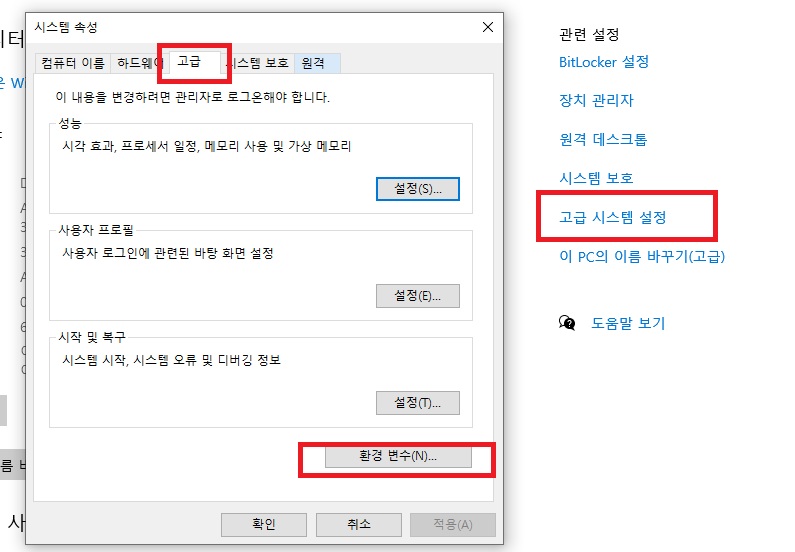

<명령 프롬프트로 확인하기 (CMD) >
환경변수가 실제로 무엇을 가리키는지 확인하려면, **명령 프롬프트(CMD)**에서 다음과 같이 입력하면 된다.

<폴더 탐색기 경로에 입력하기>

< 자주 사용하는 환경변수 >
| 환경변수 | 경로 |
| %USERPROFILE% | 사용자 계정의 홈 디렉토리 (예: C:\Users\) |
| %APPDATA% | 응용 프로그램 데이터 폴더 (예: C:\Users\<username>\AppData\Roaming) |
| %TEMP% | 임시 파일이 저장되는 폴더 |
| %SystemRoot% | Windows가 설치된 폴더 (보통 C:\Windows) |
환경변수는 유동적인 경로나 설정값에서 많이 사용하기 때문에 실제 해당 경로를 확인해봐야 한다.
★★★☆☆
반응형
'일상 > 살아가는것에 있어서' 카테고리의 다른 글
| 일상생활) 호박 스프 만들기 from 아내 (0) | 2024.11.18 |
|---|---|
| 일상생활) 셀프로 지퍼 교체 하기 (DIY 지퍼 수리 세트) (1) | 2024.11.08 |
| 일상생활) 안쓰는 책 중고로 팔기 (알라딘 중고 서점) (1) | 2024.10.20 |
| 일상생활) 호두 정과 만들기 (from 아내님) (1) | 2024.10.12 |
| 일상생활) 월광보합 레버 교체 (삼덕사 제품 : 5핀 -> 8핀) (3) | 2024.10.04 |




댓글